NEXIA 连接使用中文教程Word格式.docx
《NEXIA 连接使用中文教程Word格式.docx》由会员分享,可在线阅读,更多相关《NEXIA 连接使用中文教程Word格式.docx(9页珍藏版)》请在冰豆网上搜索。
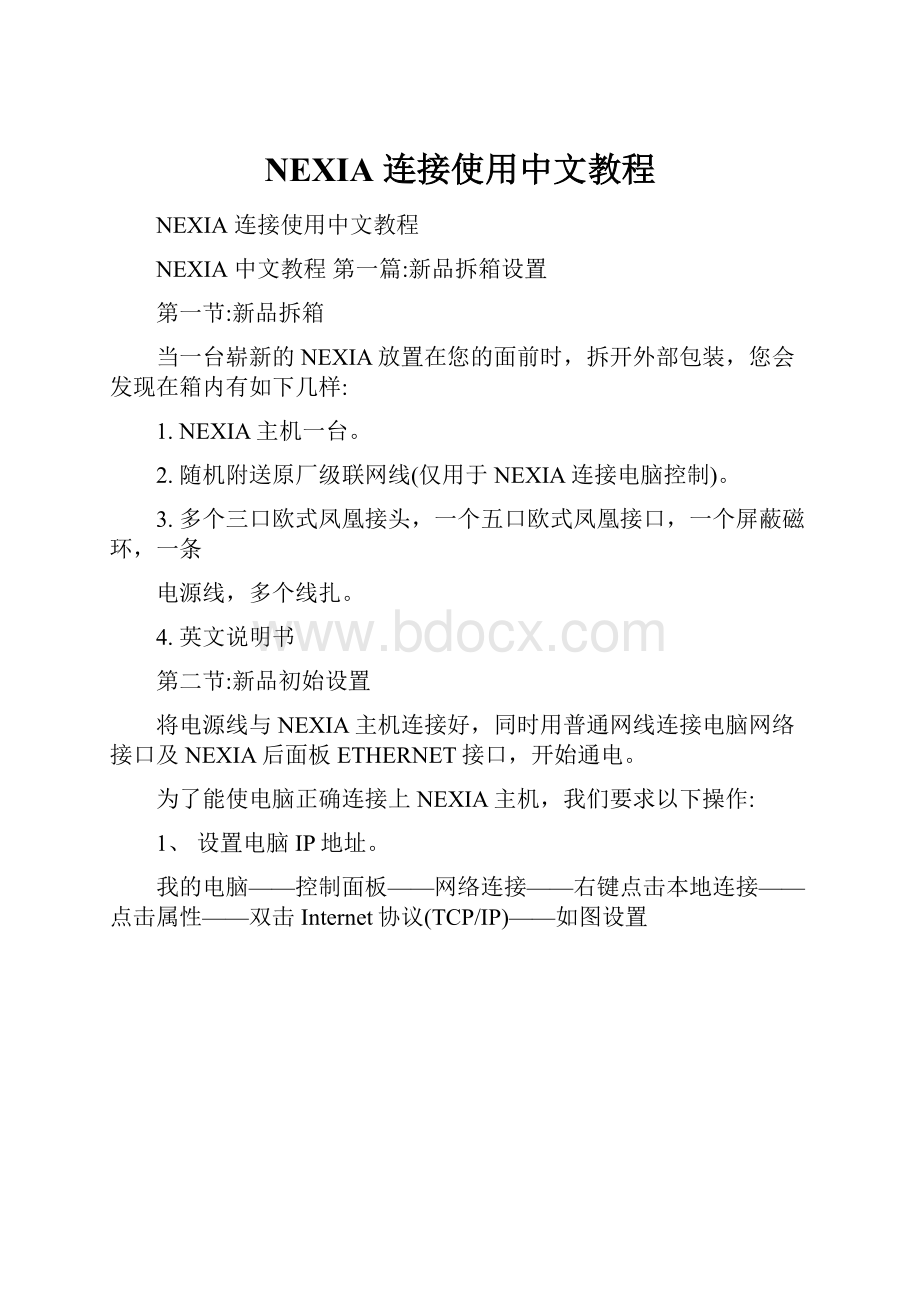
当一台崭新的NEXIA放置在您的面前时,拆开外部包装,您会发现在箱内有如下几样:
1.NEXIA主机一台。
2.随机附送原厂级联网线(仅用于NEXIA连接电脑控制)。
3.多个三口欧式凤凰接头,一个五口欧式凤凰接口,一个屏蔽磁环,一条
电源线,多个线扎。
4.英文说明书
第二节:
新品初始设置
将电源线与NEXIA主机连接好,同时用普通网线连接电脑网络接口及NEXIA后面板ETHERNET接口,开始通电。
为了能使电脑正确连接上NEXIA主机,我们要求以下操作:
1、设置电脑IP地址。
我的电脑——控制面板——网络连接——右键点击本地连接——点击属性——双击Internet协议(TCP/IP)——如图设置
这时候点击确定,电脑设置完毕。
2、打开NEXIA软件图标,进入软件。
点击TOOL——Options,如下图红圈处
连接NEXIA主机的网络设置
进入Network进行如下设置。
一路确定后,返回软件主界面。
3、开始连接主机,并进行对主机信息的设置。
如图点击按钮。
若连接成功。
则出现如下系统连接界面。
如图点击选项
更改主机IP
更改主机名称
擦除数据
4、写入程序。
打开准备写入的程序。
点击如同所示,点选所要写入主机的Serial#号。
选好后,我们开始写入程序,如图:
第二篇:
NEXIA的级联教程
我们这里以两台NEXIA主机的级联作为讲解。
首先,我们使用的都是新拿出来的主机,因此两台主机的默认的IP地址均为192.168.1.101,为了能同时连接上两台主机,我们需要更改其中一台主机的IP地址,考虑到方便管理,另一台主机预设为192.168.1.102,具体方法参见:
更改主机IP。
更改好IP之后,我们就开始级联,这里我们需要一台交换机,用普通网线将两台主机的Ethernet接口及电脑的网口接入到交换机上,同时将随机附带的级联线按图连起,如图。
红色线为级联线
黑色线为普通网线
下面我们将设置连接主机的网络设置。
同上面的连接主机的网络设置,注意,由于系统中有两台主机,因此要将两台主机的Node号选择上,如图
做好这些之后,我们开始连接主机,点击
。
如果没问题就回出现,如图:
点击CLOSE,打开我们的写好的程序,同单机的一样,我们也要给两台主
机选上Serial#号,如图
然后我们点击,开始上传程序。
*注:
当点击连接设备时,弹出如下对话框时,
其原因是,在
这里多设置了一个网段。
解决方法就是全部移除,按上面的方法重新设置,设置好的状态是: